修正: モダン ウォーフェア II エラー コード: 0xC0000005
この記事では、Call of Duty: Modern Warfare 2 のプレイヤーがゲームを実行した後に発生する「エラー コード: 0xC0000005」、「アプリケーションが予期せず動作を停止した」問題の解決を試みます。

Call of Duty: Modern Warfare 2 のプレイヤーは、ゲームの実行後に「アプリケーションが予期せず動作を停止しました。エラー コード: 0xC0000005」という問題が発生し、ゲームへのアクセスが制限されます。このような問題に直面している場合は、以下の提案に従って解決策を見つけることができます。
Modern Warfare 2 のエラー コード: 0xC0000005 が表示されるのはなぜですか?
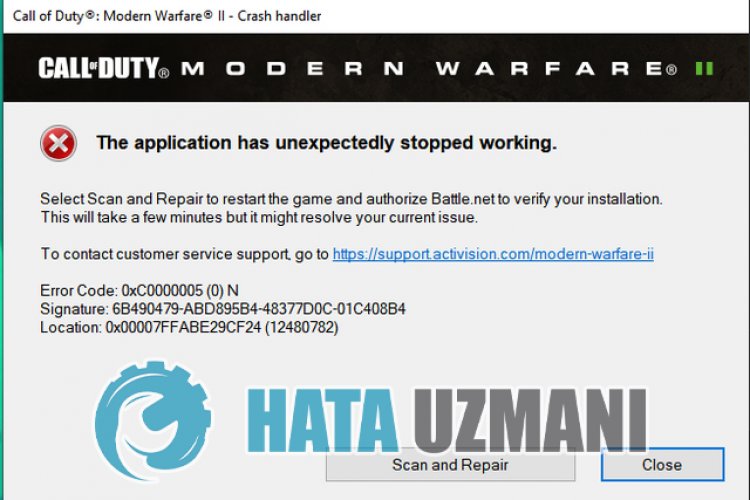
このエラーの正確な原因はわかりませんが、一般的に、このようなエラーはファイルの破損が原因であり、ゲームへのアクセスが制限されます。もちろん、この問題だけでなく、多くの問題が原因で、このようなエラーが発生する可能性があります。このため、いくつかの提案を挙げて、発生したこの問題を解決する方法に関する情報を提供します。
Modern Warfare 2 エラー コード: 0xC0000005 を修正する方法
このエラーを修正するには、以下の提案に従って問題の解決策を見つけてください。
1-) 管理者として実行
Battle.Net アプリケーションが管理者権限で実行されないという事実により、このようなさまざまな問題が発生する可能性があります。このために、まず、タスク マネージャーを使用して Battle.Net アプリケーションを完全に閉じ、管理者として実行して、問題が解決しないかどうかを確認します。
2-) ゲーム保存ファイルの削除
コール オブ デューティ モダン ウォーフェア 2 の保存ファイルの損傷または破損により、このようなさまざまな問題が発生する可能性があります。このため、Call of Duty: Modern Warfare 2 ゲームの保存ファイルを削除することで問題を解決できます。
- 検索開始画面に「ファイル名を指定して実行」と入力して開きます。
- 開いた画面に次の行を入力し、Enter キーを押します。 "%UserProfile%\Documents\"

- 開いたフォルダ内の「MyGame」フォルダを開き、「Modern Warfare 2」フォルダを削除します。

このプロセスの後、ゲームを実行して、問題が解決しないかどうかを確認できます。
3-) ウイルス対策プログラムをオフにする
使用しているウイルス対策プログラムを無効にするか、コンピューターから完全に削除します。 Windows Defender を使用している場合は、無効にします。このため;
- 検索開始画面を開く
- 「Windows セキュリティ設定」と入力して検索画面を開きます。
- 開いた画面で [ウイルスと脅威の防止] をクリックします。
- メニューの [ランサムウェア保護] をクリックします。
- 開いた画面で [フォルダ アクセスの制御] をオフにします。
この後、リアルタイム保護をオフにしましょう。
- 検索開始画面に「ウイルスと脅威の防止」と入力して開きます。
- 次に、[設定の管理] をクリックします。
- リアルタイム保護を「オフ」にします。
この操作を実行した後、Battle.Net および Modern Warfare 2 フォルダーを例外として追加する必要があります。
- 検索開始画面に「ウイルスと脅威の防止」と入力して開きます。
- [ウイルスと脅威の防止の設定] の下の [設定の管理]、[除外] の下の [除外の追加または削除" を選択します。
- [除外を追加] を選択し、ディスクに保存されているフォルダ「Battle.Net」と「Modern Warfare 2」を選択します。
このプロセスの後、COD: Modern Warfare 2 を実行して、問題が解決しないかどうかを確認してください。
4-) オペレーティング システムを更新する
Windows オペレーティング システムが最新ではないため、ゲーム内でさまざまなエラーが発生する場合があります。 COD: Modern Warfare 2 ゲームをプレイするには、Windows オペレーティング システムが最新の更新された形式でプレイされる必要があります。そのため、Windows オペレーティング システムが最新かどうかを確認してください。
5-) ゲーム フレームワークを確認する
お使いのコンピューターにゲーム フレームワークがない場合、ゲームでさまざまなエラーが発生する可能性があります。したがって、コンピュータには DirectX、.NET Framework、VCRedist アプリケーションが必要です。
- クリックして現在の .NET Framework をダウンロードしてください。
- クリックして現在の VCRedist をダウンロードします。 (x64)
- クリックして更新された VCRedist をダウンロードします。 (x86)
- クリックして現在の DirectX をダウンロードします。
アップデートを実行した後、コンピューターを再起動してゲームを実行し、問題が解決しないかどうかを確認してください。
6-) ゲームのファイルの整合性を確認する
ゲーム ファイルが破損すると、このようなさまざまなエラーが発生する可能性があります。このため、ゲーム ファイルを検証することで問題を解決できます。
Battle.Net ユーザーの場合:
- Battle.Net アプリケーションを実行します。
- アプリの上部にある [ゲーム] をクリックします。
- Modern Warfare 2 というゲームをクリックします。
- 開いた画面の [再生] ボタンの横にある歯車のアイコンをクリックします。
- このプロセスの後、[スキャンと修復] をクリックして検証プロセスを開始します。
Steam ユーザーの場合:
- Steam プログラムを開きます。
- ライブラリ メニューを開く
- 左側のゲーム「Modern Warfare 2」を右クリックし、「プロパティ」タブを開きます。
- 開いた画面の左側にある [ローカル ファイル] メニューを開きます。
- 表示された [ローカル ファイル] メニューの [ゲーム ファイルの整合性を確認する] ボタンをクリックします。
このプロセスの後、破損したゲーム ファイルをスキャンしてダウンロードが実行されます。プロセスが完了したら、ゲームをもう一度開いてみてください。
7-) グラフィック カード ドライバの更新
このような連続性の問題では、グラフィック カードで更新エラーが発生することがあります。そのためには、グラフィック カードを更新する必要があります。準備ができたら、始めましょう。
Nvidia グラフィックス カードを使用しているユーザー向け;
- まず、Nvidia 社の Geforce Experience プログラムをダウンロードしてインストールする必要があります。
- ダウンロードとインストールのプロセスの後、プログラムを開き、上の [ドライバー] メニューを開きます。
- 上に表示される [ダウンロード] ボタンをクリックして、アップデートをダウンロードしてください。
- ダウンロードが完了したら、クイック インストール ボタンをクリックしてインストール プロセスを実行しましょう。
- このプロセスが完了したら、コンピュータを再起動してください。
AMD グラフィックス カードを使用しているユーザー向け;
- AMD 社 AMD Radeon ソフトウェアが発行 プログラムをダウンロードしてインストールする必要があります。
- ダウンロードとインストールのプロセスが完了したら、プログラムを開き、右側のドライバーとソフトウェア メニューの下にある [更新を確認] ボタンをクリックして、ビデオ カードが最新かどうかを確認します。
- 更新を実行して、コンピュータを再起動できます。
グラフィックス ドライバーを更新してコンピューターを再起動したら、Modern Warfare 2 ゲームを開こうとします。
はい、皆さん、このタイトルの問題は解決しました。問題が解決しない場合は、FORUM プラットフォーム にアクセスして、発生したエラーについて質問することができます。
![YouTubeサーバー[400]エラーを修正する方法?](https://www.hatauzmani.com/uploads/images/202403/image_380x226_65f1745c66570.jpg)


















